Adobe Photoshop เป็นโปรแกรมแก้ไขกราฟิกที่ทรงพลัง ช่วยให้คุณสร้างและแก้ไขภาพแรสเตอร์สำเร็จรูปได้ คุณสามารถสร้างภาพปะติด ปฏิทิน ไปรษณียบัตร และเอกสารอื่นๆ ได้โดยใช้ภาพถ่ายของคุณเอง
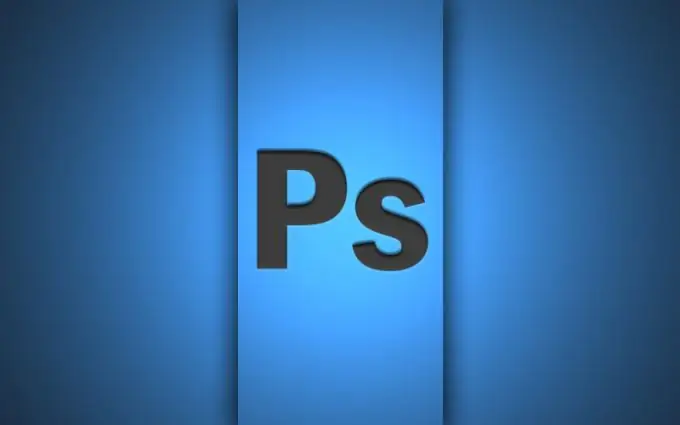
คำแนะนำ
ขั้นตอนที่ 1
เปิดใช้ Adobe Photoshop เพื่อสร้างใบรับรอง สร้างเอกสารใหม่ กำหนดขนาดเป็น 480 x 580 และความละเอียดเป็น 300 พิกเซล ใช้เสียงรบกวนกับเลเยอร์พื้นหลัง (เมนู "ตัวกรอง" - "เพิ่มเสียงรบกวน") จากนั้นใช้คำสั่ง "Filter" - "Gaussian Blur" รัศมี - 4 พิกเซล
ขั้นตอนที่ 2
จากนั้นไปที่ Image - Correction - Hue / Saturation ทำเครื่องหมายที่ช่อง Toning ตั้งค่าสีเป็น 55 ความอิ่มตัว - 25 ตั้งค่าสีพื้นหน้าเป็น light beige สำหรับพื้นหลัง - สีขาว
ขั้นตอนที่ 3
สร้างเลเยอร์ใหม่ เลือกหนึ่งในสี่ของรูปภาพด้วยเครื่องมือ Rectangular Selection ใช้คำสั่ง "Filter" - "Render" - "Clouds" ยืดส่วนที่แตกออกให้ทั่วทั้งรูปภาพโดยใช้การเปลี่ยนแปลงตามอำเภอใจ ตั้งค่าโหมดการผสมเลเยอร์เป็น "โอเวอร์เลย์" สร้างเลเยอร์อื่น เติมด้วยสีขาว และใช้ฟิลเตอร์กระดาษจดหมาย กาวชั้นที่เกิด
ขั้นตอนที่ 4
สร้างเลเยอร์ใหม่ คุณจะต้องมีตราประทับเพื่อสร้างใบรับรอง ทำการเลือกแบบวงกลมแล้วเติมด้วยสีอิฐ สร้างเลเยอร์อื่น กลับรายการที่เลือก ใช้แปรงแข็งแล้วทาสีขอบของงานพิมพ์ด้วย
ขั้นตอนที่ 5
ในสไตล์เลเยอร์ ให้เลือก Emboss และ Outline กลับส่วนที่เลือกอีกครั้ง ไปที่เลเยอร์วงกลม ใช้แปรง ทาสีที่ขอบ จากนั้นใช้รูปแบบที่คล้ายกันและเบลอ
ขั้นตอนที่ 6
สร้างจารึกบนภาพพิมพ์โดยใช้เครื่องมือ Text แล้วใส่ลายนูนลงไป จากนั้นให้จารึกที่ด้านบนของแผ่นงาน "Certificate of Merit" ใช้รูปแบบใดก็ได้ที่คุณชอบ
ขั้นตอนที่ 7
หากจำเป็น ให้เพิ่มรูปภาพของตราแผ่นดิน - เปิดใน Photoshop คัดลอกเลเยอร์เสื้อคลุมแขนไปยังไฟล์ที่มีใบรับรอง วางไว้ที่ด้านบนของแผ่นงาน เลือกขนาดที่ต้องการโดยใช้ การเปลี่ยนแปลงโดยพลการ แผ่ชั้น บันทึกไฟล์ผลลัพธ์ในรูปแบบ Jpeg ตั้งชื่อเป็น "ใบรับรอง" การสร้างเกียรติบัตรเสร็จเรียบร้อยแล้ว






